მიიღეთ მძღოლები ოფიციალური ან სანდო წყაროდან
- Windows 11-ისთვის Dymo დრაივერების ჩამოსატვირთად გადადით ოფიციალურ ვებსაიტზე, ჩამოტვირთეთ DYMO Connect for Desktop და შემდეგ დააინსტალირეთ დრაივერები.
- ასევე შეგიძლიათ დააკავშიროთ Dymo პრინტერი და დაელოდოთ Windows-ის დრაივერების ავტომატურად დაინსტალირებას.
- წაიკითხეთ ეს სახელმძღვანელო, რათა გაიგოთ როგორ შეგიძლიათ დააინსტალიროთ Dymo დრაივერები Windows-ში.
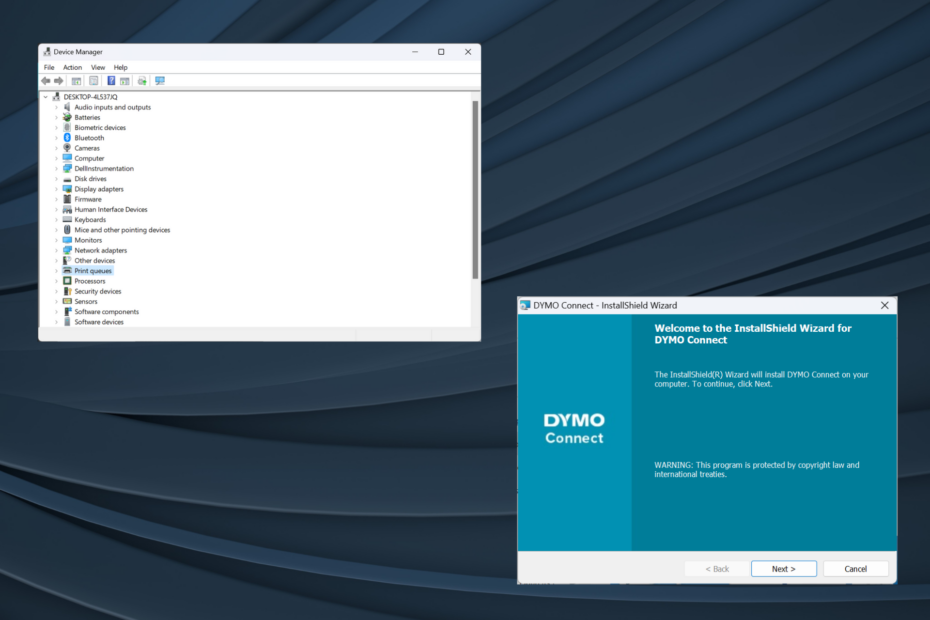
დრაივერები არის პროგრამული უზრუნველყოფის მნიშვნელოვანი ნაწილი, რომელიც ეხმარება ბრძანებების გადაცემას OS-სა და მოწყობილობებს შორის და მით უფრო მნიშვნელოვანია, რომ მიიღოთ უახლესი Dymo დრაივერები Windows 11-ისთვის.
OS-ის განახლებისას შეიძლება წარმოიშვას პრინტერთან დაკავშირების პრობლემები ან პრობლემები, თუ ადრე დაინსტალირებული დრაივერები არ არის თავსებადი მიმდინარე გამეორებასთან. ან თუნდაც სხვაგვარად, რეკომენდებულია უახლესი დრაივერების ქონა, რათა ისიამოვნოთ უწყვეტი კავშირით.
მუშაობს თუ არა Dymo LabelWriter Windows 11-თან?
დიახ, LabelWriter-ის უახლესი მოდელები თავსებადია Windows 11-თან, მათ შორის მოდელები, როგორიცაა 550, 550 Turbo, 450, 450 Turbo და 450 Turbo, მათ შორის სხვა სერიებში.
მაგრამ რამდენიმე ძველი მოწყობილობა არ მუშაობს Windows 11-ზე. ეს მოიცავს 310, 330, 330 ტურბო და 400 ტურბოს, შესაბამისად Dymo თავსებადობის სქემა.
როგორ ვამოწმებთ, განვიხილავთ და ვაფასებთ?
ჩვენ ვმუშაობდით ბოლო 6 თვის განმავლობაში ახალი მიმოხილვის სისტემის შექმნაზე, თუ როგორ ვაწარმოებთ კონტენტს. მისი გამოყენებით, ჩვენ შემდგომში გადავაკეთეთ ჩვენი სტატიების უმეტესი ნაწილი, რათა მოგაწოდოთ ნამდვილი პრაქტიკული ექსპერტიზა ჩვენს მიერ შექმნილ სახელმძღვანელოებზე.
დამატებითი დეტალებისთვის შეგიძლიათ წაიკითხოთ როგორ ვამოწმებთ, განვიხილავთ და ვაფასებთ WindowsReport-ზე.
როგორ გადმოვწერო და დავაინსტალირო DYMO დრაივერები Windows 11-ზე?
1. ჩამოტვირთეთ და დააინსტალირეთ ოფიციალური საიტიდან
- Წადი Dymo-ს მხარდაჭერის ცენტრის ვებგვერდიდა გააფართოვეთ განყოფილება, რომელშიც ჩამოთვლილია თქვენი პრინტერის მოდელი. ვთქვათ, Dymo LabelWriter 450 დრაივერის ჩამოტვირთვისთვის ჩვენ ვირჩევთ უახლესი პროგრამული უზრუნველყოფა და დრაივერები ყველა LabelWriters-ისთვის და LabelManager-ისთვის.

- დააწკაპუნეთ ჩამოტვირთვა ღილაკი ქვეშ Dymo Connect დესკტოპის Windows-ისთვის.
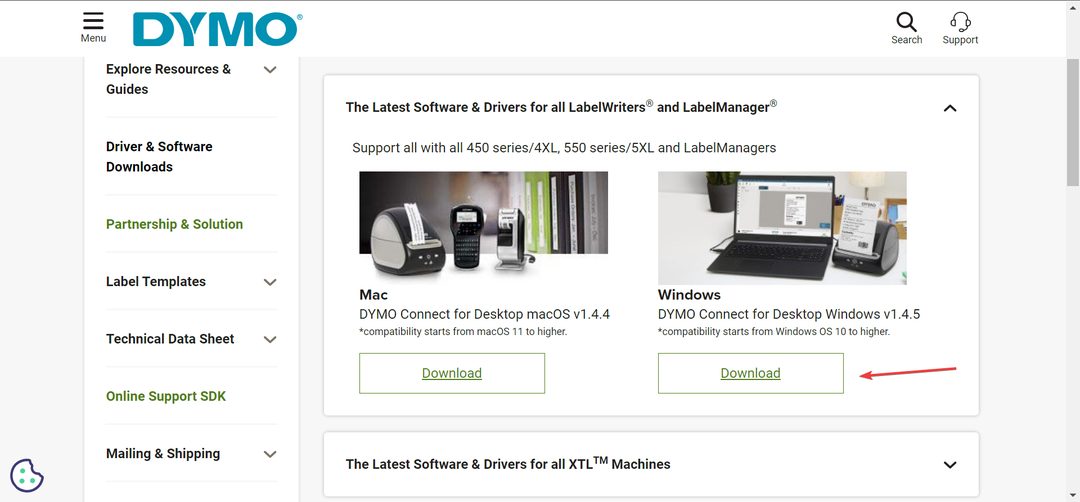
- Dymo პროგრამული უზრუნველყოფის ჩამოტვირთვის შემდეგ, ორჯერ დააწკაპუნეთ DCDSetup ფაილი გასაშვებად.
- დააწკაპუნეთ დიახ წელს UAC სწრაფი.
- ახლა მიჰყევით ეკრანზე მითითებებს ინსტალაციის პროცესის დასასრულებლად.
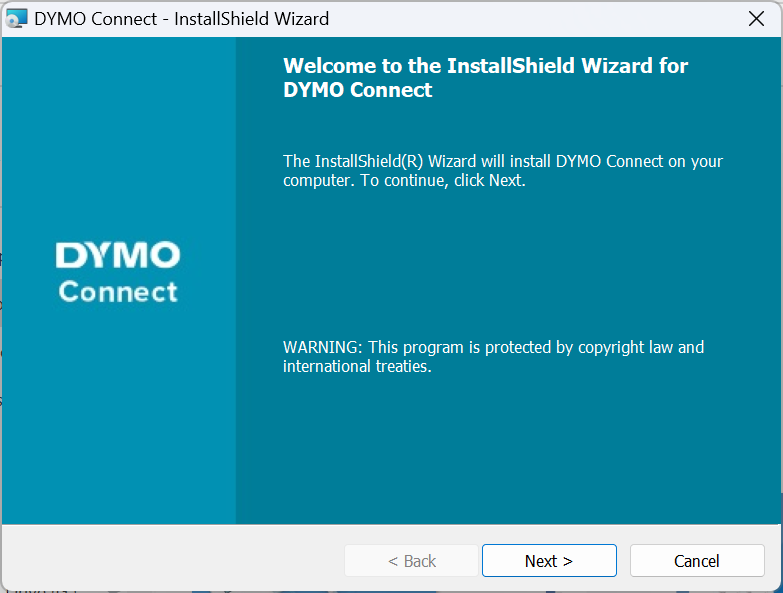
Dymo Connect-ის ჩამოტვირთვის შემდეგ, დაამყარეთ კავშირი პრინტერთან და ის ავტომატურად დააინსტალირებს უახლეს Dymo 400-ს და სხვა Windows დრაივერებს, დაკავშირებული პრინტერზე. გარდა ამისა, რეკომენდირებულია დააინსტალიროთ Dymo Connect Utility უწყვეტი ოპერაციებისთვის.
და გახსოვდეთ, Dymo პრინტერის სხვადასხვა მოდელს განსხვავებული პროგრამული უზრუნველყოფა სჭირდება. მაგალითად, გჭირდებათ Dymo ID XTL და Rhino მანქანებისთვის.
2. მოწყობილობის მენეჯერის საშუალებით
- დაჭერა ფანჯრები + X გასახსნელად დენის მომხმარებელი მენიუ და აირჩიეთ Მოწყობილობის მენეჯერი პარამეტრების სიიდან.
- გააფართოვეთ პრინტერები ჩანაწერი, დააწკაპუნეთ მაუსის მარჯვენა ღილაკით Dymo პრინტერზე და აირჩიეთ დრაივერის განახლება. თუ პრინტერი არ არის ჩამოთვლილი აქ, შეამოწმეთ Სხვა მოწყობილობები კატეგორიაში და დარწმუნდით, რომ ფარული მოწყობილობები ჩანს.
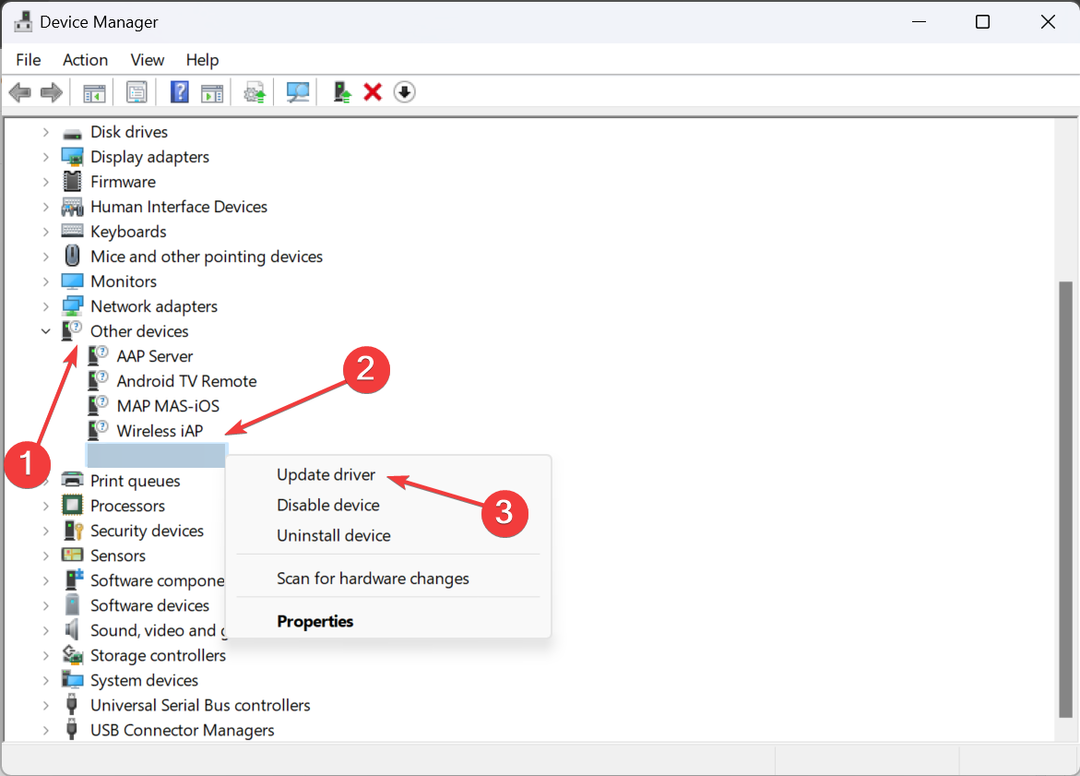
- ახლა დააწკაპუნეთ ავტომატურად მოძებნეთ მძღოლები და დაელოდეთ Windows-ს ადგილობრივად ხელმისაწვდომი საუკეთესო ვერსიის ინსტალაციას.
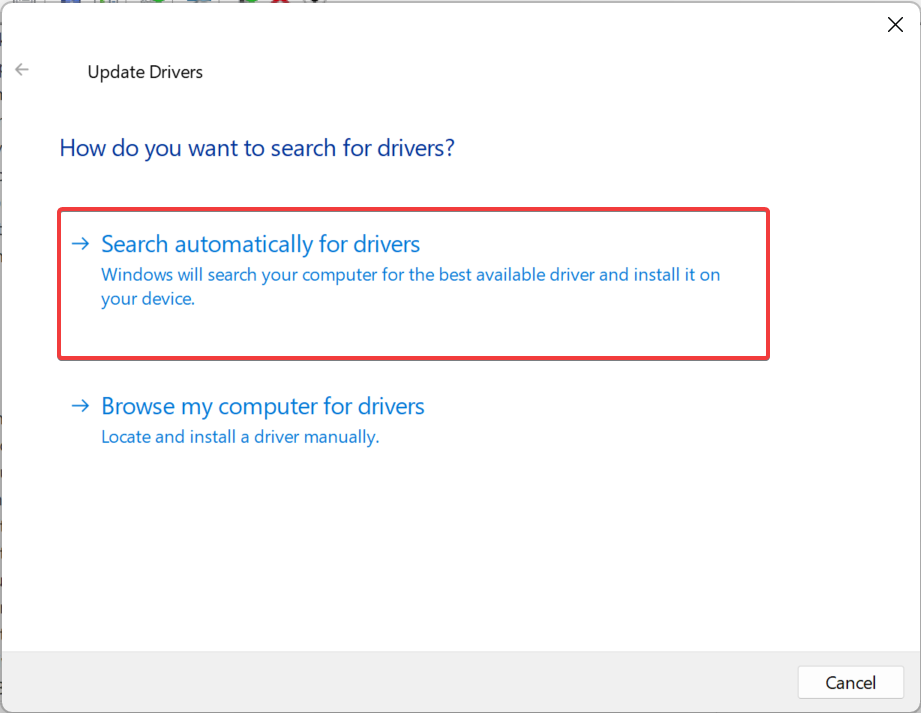
- თუ ეს არ მუშაობს, კვლავ გადადით დრაივერის განახლებაზე და ამჯერად აირჩიეთ დაათვალიერე ჩემი კომპიუტერი დრაივერებისთვის.
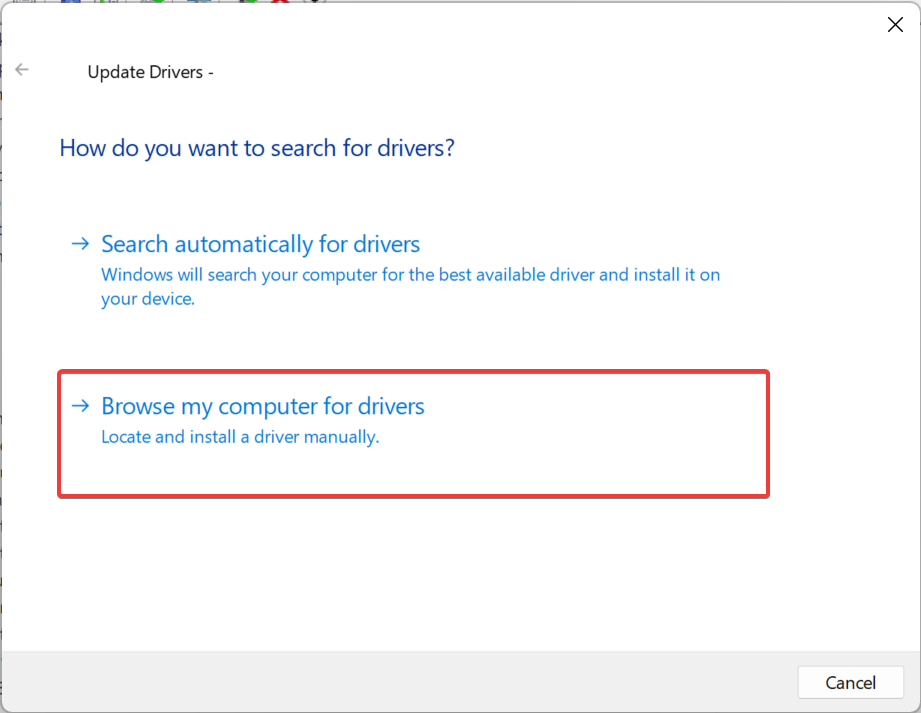
- Დააკლიკეთ ნება მომეცით ავირჩიო ჩემს კომპიუტერზე არსებული დრაივერების სიიდან.
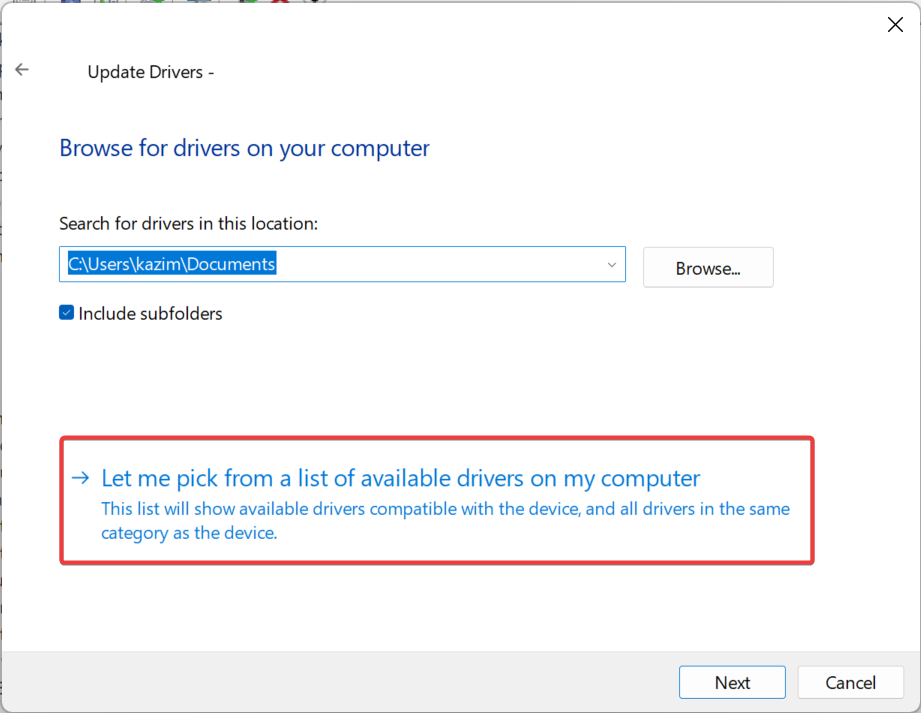
- თუ წარმოდგენილია მოწყობილობების სია, აირჩიეთ პრინტერებიდა დააწკაპუნეთ შემდეგი.
- აირჩიეთ DYMO მარცხენა ფანჯრიდან, შემდეგ თქვენი პრინტერის მოდელი მარჯვნივ და დააწკაპუნეთ შემდეგი.
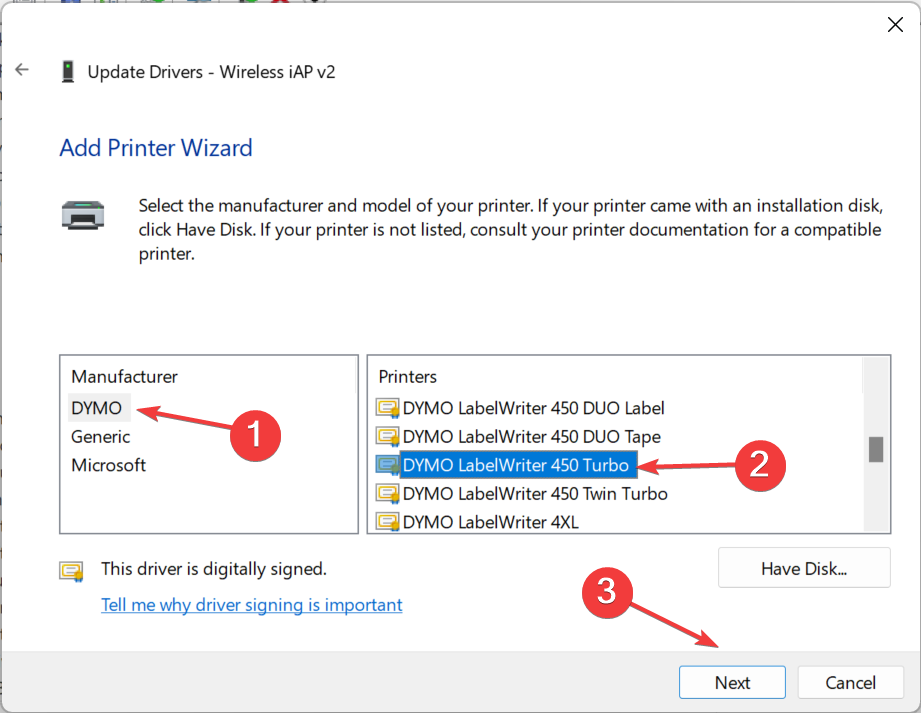
- პრინტერის დრაივერის დაინსტალირების შემდეგ, გადატვირთეთ კომპიუტერი, რათა ცვლილებები ძალაში შევიდეს.
თუ მოწყობილობასთან დაკავშირებული პრობლემები გაქვთ, თქვით Dymo ბეჭდავს შავ ეტიკეტებს, მარტივი გამოსავალია დააინსტალირეთ პრინტერის უახლესი დრაივერი. დარწმუნდით, რომ აირჩიეთ სწორი მოდელი, რადგან არათავსებადმა დრაივერებმა შეიძლება გამოიწვიოს მოწყობილობის გაუმართაობა.
- შესწორება: სადენიანი წვდომის წერტილი უფრო ნელია ვიდრე როუტერი (Wi-Fi)
- შესწორება: Windows 11-ზე ყველა USB მოწყობილობის გათიშვა და ხელახლა დაკავშირება
- ვინდოუს 11-ში ავთენტიფიკაციის ახალი მეთოდები მოდის
ბევრი ჩვენგანი არ არის კომფორტული დრაივერის ხელით ინსტალაციადა ლოგიკურია, თუ გავითვალისწინებთ, რომ ნებისმიერმა შეცდომამ შეიძლება მოწყობილობა გამოუსადეგარი გახადოს, თუნდაც დროებით.
და აი სად დრაივერის ავტომატური განახლების ინსტრუმენტები შემოდი სურათზე. საუკეთესოები ავტომატურად იდენტიფიცირებენ ყველა დაკავშირებულ მოწყობილობას, იპოვიან დრაივერის უახლეს ვერსიას თითოეულისთვის და ჩამოტვირთავს მათ.
იმუშავებს Windows 10 პრინტერის დრაივერები Windows 11-ზე?
ჩვენ ვერ განვაზოგადებთ. ზოგიერთი პრინტერისთვის Windows 10-ის დრაივერები იმუშავებს Windows 11-ზე, ზოგისთვის კი არა. ასე რომ, საქმე ეხება კონკრეტულ მოდელებს, კომპიუტერის აპარატურას და სხვა ცვლილებებს განახლების პროცესში.
მაგალითად, უახლესი გამეორების გამოშვების პირველი დღეების განმავლობაში, Brother-ის პრინტერები, რომლებიც დაკავშირებულია USB-ზე, ვერ მუშაობდა, მაგრამ პრობლემა მოგვარდა შემდგომ განახლებებში.
თქვენ ახლა იცით, რომ Dymo პრინტერის დრაივერის ჩამოტვირთვები Windows 11-ში არც ისე რთულია. საუკეთესო ნაწილი, შენ შეგიძლია დააინსტალირეთ პრინტერის დრაივერები ადმინისტრაციული პრივილეგიების გარეშე.
იმ შემთხვევაში, თუ ოდესმე მოხდება, რომ პრინტერი წყვეტს მუშაობას, წაშალეთ OS-ის ბოლო განახლებები, გაუშვით გამოყოფილი პრობლემების მოგვარების პროგრამა ან დააინსტალირეთ უახლესი დრაივერები!
ნებისმიერი შეკითხვისთვის ან იმის გასაზიარებლად, თუ რომელი მეთოდი მუშაობდა თქვენთვის საუკეთესოდ, დატოვეთ კომენტარი ქვემოთ.


